Хаос упорядочивания
Мир мас-пользователей с нетерпением ждет новой версии операционной системы Mac OS X Leopard. Одним из ярких нововведений этой системы является появление механизма Quick Look – утилиты для быстрого просмотра файлов различных форматов. Это безусловно важная и очень полезная вещь, а ее реализация заставляет мак-юзеров затаить дыхание. Quick Look распознает большое количество различных популярных форматов, как от самой Apple, так и других фирм: изображения, видео, pdf, файлы презентаций и т.п.
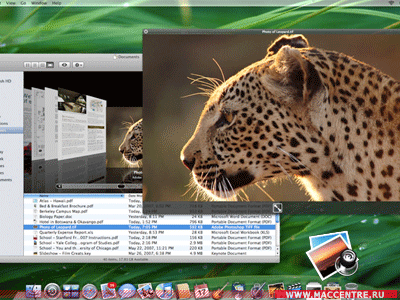 |
Одной из главных особенностей Quick Look является возможность просмотра видео в полноэкранном режиме. Это означает, что пользователь сможет работать с Quick Look как с полноценным видео-плеером, хотя в комплект Mac OS X уже входит видео-плеер - это QuickTime Player. Технология QuickTime - один их тех столпов, на которых покоится MacOS едва ли не со времен зарождения Macintosh как платформы. Эта технология продолжает бурно развиваться и сейчас, и QuickTime Player только верхушка айсберга, целого функционального спектра работы с видеоконтентом.
Однако для простых мак-юзеров QuickTime Player - приятный и удобный в работе видео-плеер, проигрывающий большое количество различных видео-форматов, количество которых может быть увеличено путем установки дополнительных плагинов-кодеков. К сожалению, QuickTime Player обладал возможностью полноэкранного просмотра только в PRO-версии, которая требовала небольшой, но дополнительной платы, в отличие от обычной версии, входящей в комплект MacOS.
Это заставляло пользователей устанавливать на свои компьютеры, сторонние бесплатные видео-плееры такие, как VLC или mPlayer. По непроверенным данным, с выходом Леопарда полноэкранный режим будет добавлен в QuickTime Player. Таким образом, установив на свой мак Mac OS X Leopard, пользователь получает на выбор сразу две возможности просмотра полноэкранного видео, а значит прежде, чем начать просмотр, должен решить, каким именно способом он будет просматривать этот файл. Выбор каждый раз из двух возможностей, несколько усложняет работу, но точно ли их только две?
Для хранения и просмотра фотографий мак-юзеры давно привыкли пользоваться программой iPhoto, для музыки - iTunes, но с видео дело обстоит несколько сложнее. Видео на компьютере пользователя может иметь различное происхождение. Это могут быть файлы, загруженные из Internet или принесенные на каком-либо носителе, файлы с видео-камеры, с фотокамеры, купленное через Apple Store видео или просто DVD-диски. Как это ни странно звучит (а на мой взгляд, это - странно), происхождение файлов накладывает отпечаток на то, с помощью какой программы пользователь будет просматривать данное видео.
Простой пример. Я скачал некий файл из Internet, открыл его с помощью Quick Look и начал просмотр. В процессе просмотра я понял, что хочу досмотреть этот длинный ролик до конца, повернул поудобнее экран своего iMac и пересел на диван. Стильный пульт ДУ Apple Remote лежит рядом, но он не работает, я не могу изменить даже громкость. И все потому, что я открыл файл не в той программе - надо было использовать FrontRow!
Итак, к упомянутым QuickTime Player и Quick Look прибавился еще один претендент на просмотр видео на нашем компьютере. И надо признать, что он вовсе не последний - для просмотра DVD существует специальная программа Apple DVD Player. Конечно, реализация просмотра DVD обладает своей спецификой, но я не уверен в том, что набор функций этой программы столь велик, что его невозможно "присоединить" к какой-либо одной универсальной программе.
Надо сказать, что положение еще более запутывается, если взглянуть на проблему с точки зрения организации хранения видео-файлов. Как было сказано выше, видео-файлы могут иметь различное происхождение, но почему Apple предлагает несколько вариантов их хранения? Если это видео, снятое с помощью фотокамеры, то оно окажется в библиотеке iPhoto, если с помощью видеокамеры - то в папке Movies, в проекте iMovie (я сейчас не рассматриваю профессиональные решения). Если эти файлы загружены из интернета, - то это просто файлы, которые могут находится на диске или рабочем столе.
Кроме того, файл, предназначенный для просмотра на iPod или c помощью AppleTV, должен быть помещен в библиотеку iTunes. Та же участь уготована файлам видео, купленным через Apple Store. Для просмотра видео из библиотек iPhoto или iTunes используется QuickTime Player. Для просмотра файлов "свободно" лежащих на диске, выбор программы просмотра остается за пользователем.
Несмотря на то, что все упомянутые программы от Apple весьма сильно интегрированы друг с другом, ни о каком упорядоченном хранении видеоконтента на Macintosh средствами одной Mac OS X, к сожалению, не может быть и речи.
iTunes, для хранения видео в своей библиотеке, требует конвертации с помощью определенного кодека. Это, во-первых, требует серьезного времени, во-вторых, такая конвертация может ухудшить качество видео, если исходник был качественный, например DVD-rip с лицензионного диска (пользователю может показать удобным хранить фильмы на компьютере, а не дисках). При этом, как уже говорилось, iTunes проигрывает видео не своими средствами, а с помощью QuickTime Player, который распознает большое число кодеков и форматов, и чья "всеядность" может быть еще и расширена. Зачем требуется обязательная конвертация видео, если iTunes, в данном случае, выступает просто как каталогизатор файлов?
Представим себе, что нам требуется объяснить, начинающему мак-пользователю, как на Macintosh осуществляется работа с видео. Наиболее простым объяснением было бы: "ты должен поместить файлы туда-то (или они сами туда помещаются), а для просмотра видео нажми вот эту кнопку". Дальше следовало бы описание функциональности видео-плейера. Однако мы не сможем ограничится столь простым объяснением. Наша инструкция будет похожа на лекцию, и по размерам будет сопоставима с размером этой статьи. К тому же она вся будет состоять из сплошных "если": если ты скачал файлы из интернет..., если ты купил видео в Apple Store..., если тебе нужно быстро ознакомиться с видео..., если ты хочешь посмотреть кино... и т.д. Каждое "если", будет иметь свои разветвления, свои преимущества и недостатки перед другими "если". В конце концов, освоивший всю эту "науку" пользователь либо превратится в настоящего профи, либо, что вероятнее, усомнится в такой уж простоте и легкости освоения Mac OS X.
Ложная простота
Одним из популярных маркетинговых лозунгов про Macintosh, является тот, в котором, говорится, что мак это компьютер, который после покупки, можно включить в розетку и сразу(!) начать работать. Во многом, это действительно так и маки и, впрямь, далеко ушли от своих конкурентов, то есть некоторые аспекты, на которые мне бы хотелось заострить внимание.
Допустим распаковав новый Macintosh, пользователь захочет переписать фото или загрузить и прослушать музыку, запустив соответственно iPhoto или iTunes. Если компьютер имеет постоянное соединение с интернет, а обычно так оно и есть, то при запуске этих программ пользователь, вероятно всего, получит сообщение, что доступна более свежая версия программы и согласен ли он обновить ее прямо сейчас. В таком подходе нет ничего плохого, и в наше время считается хорошим стилем, если программа при запуске сама проверяет наличие обновления в интернет. Скорее всего, пользователь ответит "да", и правильно сделает - всегда лучше иметь последние версии программ, так как обычно они работают стабильней. После утвердительного ответа, пользователь, понимая что скачивания "апдейта" должно занять некоторое время, может сосредоточится на каком-либо другом аспекте работы, или вовсе отойти от компьютера. Важно то, что снова обратив свое внимание на iTunes или iPhoto, он заметит что никакого обновления до сих пор не произошло. Вместо этого была запущена служба Software Update, которая проверила (для этого тоже требуется определенное время) наличие ВСЕХ обновлений доступных для этого компьютера, после чего замерла ожидая реакции пользователя. Если компьютер новый, то список предлагаемых обновлений может быть достаточно большим. Обновления выходят регулярно, и после производства данного конкретного экземпляра компьютера их могло быть выпущено довольно много. Например, в России, в настоящее время маки поставляются с версией Mac OS X 10.4.7, когда в сети уже доступна 10.4.10. В Software Update пользователь может отменить (галочки) установку тех или иных обновлений, и после запустить процесс скачивания и автоматической установки.
Если вернуться к ситуации, с iTunes и iPhoto, то получается, что во-первых пользователю дважды пришлось утвердительно отвечать на вопрос об установки обновления - первый раз его спросила сама программа, второй Software Update. Это может раздражать, так как если вы считаете себя ответственным человеком, то привыкли на один и тот же вопрос отвечать только один раз. Во-вторых, поход в Software Update похож на поход в супермаркет вместе с женой - вы зашли туда за спичками, а ушли с целой тележкой продуктов и хозяйственных средств. В третьих как мы помним, среди доступных обновлений будут, вероятно, присутствовать критические, такие как комплексное обновления системы и обновления системы безопасности, а значит вдобавок потребуется перезагрузка компьютера. Итак еще и перезагрузка, а ведь мы просто хотели послушать музыку!
В заключение.
Целью статьи вовсе не было желания "охаить" продукцию Apple - автор и сам является закоренелым мак-пользователем, а только указать, на некоторые пробелы в организации работы на Mac OS X. Эти недочеты естественны - Apple является одной из самых инновационных компаний в отрасли, к тому же ее сложившийся имидж, постоянно требует внедрения "революционных" технологий. Но революции, по своей природе мало совместимы с оттачиванием до совершенства и организацией уже существующих средств. По сути, Apple приходится балансировать на двух стульях. От того как долго Apple удастся удерживать подобный баланс и сумеет ли она совместить невозможное, зависит дальнейший успех Mac OS X и всей платформы.